Ja tiek parādīta šī kļūda, atkārtoti instalējiet vai atiestatiet lietotni Printer
- Printera kļūdas var novērst, vienkārši atkārtoti savienojot ierīci ar datoru.
- Pārliecinieties, vai datorā darbojas jaunākā printera draiveru versija.
- Pirms drukas darba uzsākšanas pārliecinieties, vai printeris ir tiešsaistē, lai izvairītos no kļūdas par printera statusu, kas nav zināms.
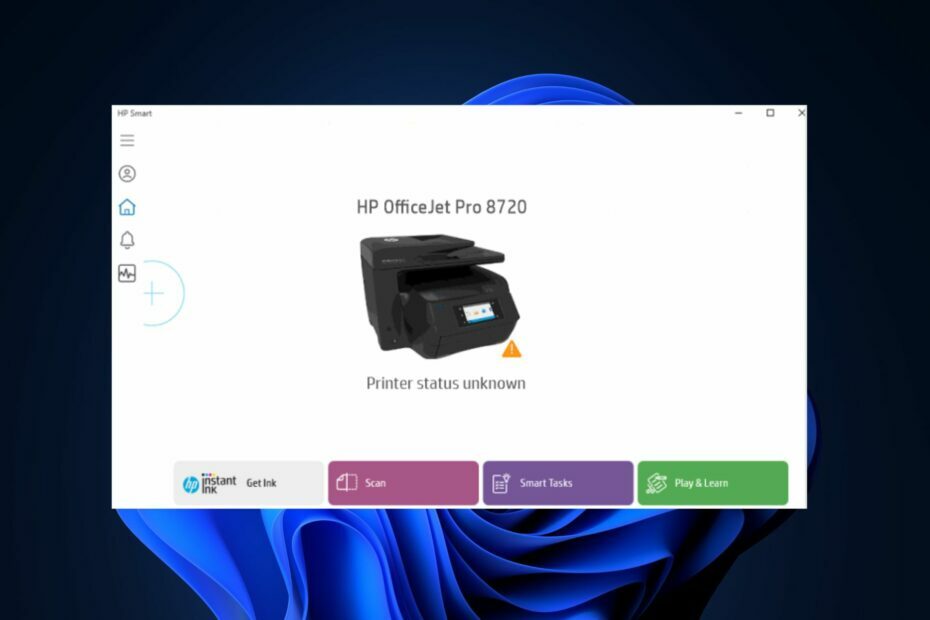
XINSTALĒT, NOklikšķinot uz LEJUPIELĀDES FAILA
- Lejupielādēt DriverFix (pārbaudīts lejupielādes fails).
- Klikšķis Sākt skenēšanu lai atrastu visus problemātiskos draiverus.
- Klikšķis Atjauniniet draiverus lai iegūtu jaunas versijas un izvairītos no sistēmas darbības traucējumiem.
- DriverFix ir lejupielādējis 0 lasītāji šomēnes.
Izmantojot savu HP printeri, var rasties printera nezināmā statusa kļūda. Šī kļūda ir izplatīta Windows lietotāju vidū un norāda, ka
Lietotne HP Smart nevar sazināties ar printeri.Ja pašlaik rodas nezināma printera statusa kļūda, palieciet. Šajā rakstā mēs sniegsim darbības, kas palīdzēs novērst kļūdu.
- Kāpēc printera statuss nav zināms?
- Kā es varu novērst kļūdu, kas saistīta ar printera statusu, nezināmu?
- 1. Atjauniniet sava printera programmaparatūru
- 2. Atiestatiet lietotni HP Smart
- 3. Pārinstalējiet lietojumprogrammu HP Smart
- 4. Pārinstalējiet printeri
Kāpēc printera statuss nav zināms?
Tālāk ir norādīti daži no visbiežāk sastopamajiem iemesliem, kas izraisa kļūdu, kas izraisa printera statusu nezināms.
- Windows atjauninājumi: Lielākā daļa lietotāju ir ziņojuši par vairākām kļūdām pēc Windows atjaunināšanas palaišanas. Ja tikko atjaunināsiet savu OS, tas var izraisīt vairākas printera kļūdas.
- Antivīrusu ierobežojumi: Trešās puses pretvīrusu programmatūrai bieži ir noteiktas funkcijas, kas neļauj Windows lietotnēm pareizi darboties. Ja pretvīrusu programma traucē printera darbību, printera statuss var būt nezināms.
- Novecojusi programmaparatūra: HP printeriem ir īpaša programmaparatūra, kas ļauj Printeris saziņai ar datoru. Ja programmaparatūra ir novecojusi, tas var izraisīt nezināma printera statusa kļūdu.
- Bojāti draivera faili: Printeri izmanto draiverus, kas ļauj tiem pareizi darboties. Ja draiveri ir bojāti, tas var izraisīt printera kļūdas.
Kā es varu novērst kļūdu, kas saistīta ar printera statusu, nezināmu?
Pirms mēs turpinām ar sarežģītākiem risinājumiem, šeit ir daži ātri labojumi, kurus varat mēģināt novērst, lai palīdzētu novērst printera statusa nezināmo kļūdu:
- Restartējiet datoru.
- Restartējiet savu printeri.
- Iegūstiet savu printeri tiešsaistē
- Atvienojiet printeri un pievienojiet to atpakaļ.
1. Atjauniniet sava printera programmaparatūru
- Nospiediet pogu Windows taustiņu, meklēšanas joslā ierakstiet pārlūkprogrammas nosaukumu un nospiediet Ievadiet.
- Dodieties uz Programmatūras un draiveru lejupielādes lapu HP vietnē un noklikšķiniet uz Printeris opciju.
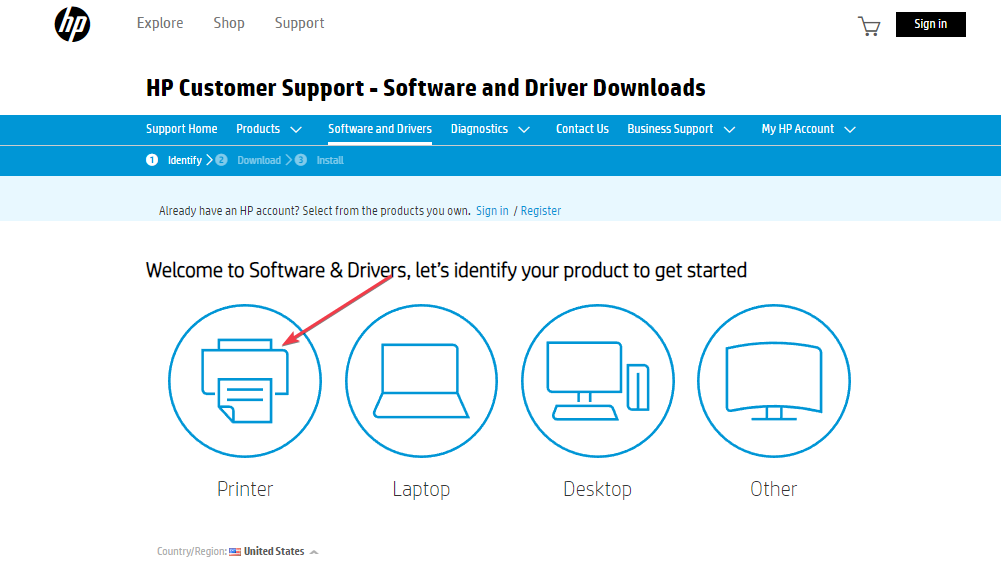
- Ierakstiet savu Printera nosaukums vai modeļa numurs dialoglodziņā un atlasiet Iesniegt.
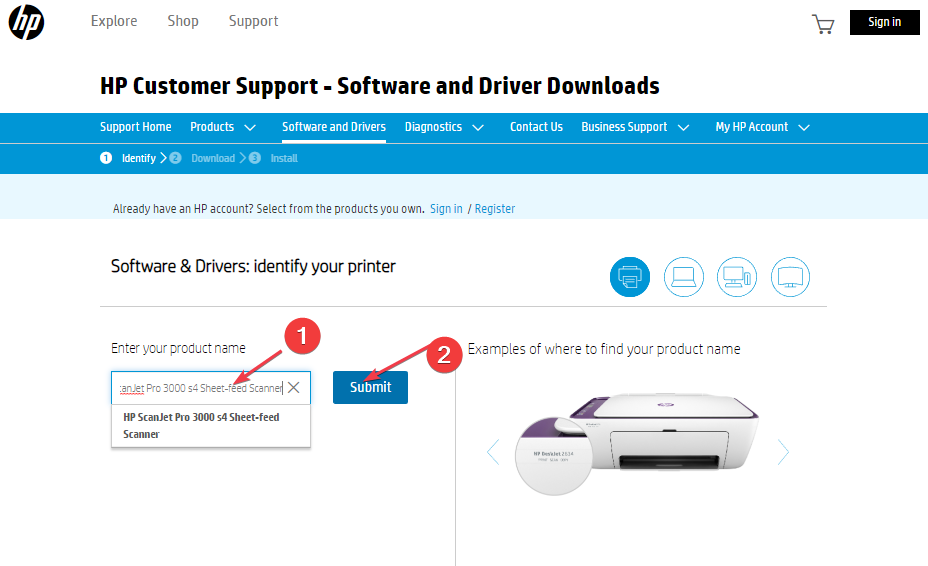
- Noklikšķiniet uz Programmaparatūra sadaļu, lai to izvērstu, un atlasiet jaunāko versiju, kas pieejama jūsu datoram.
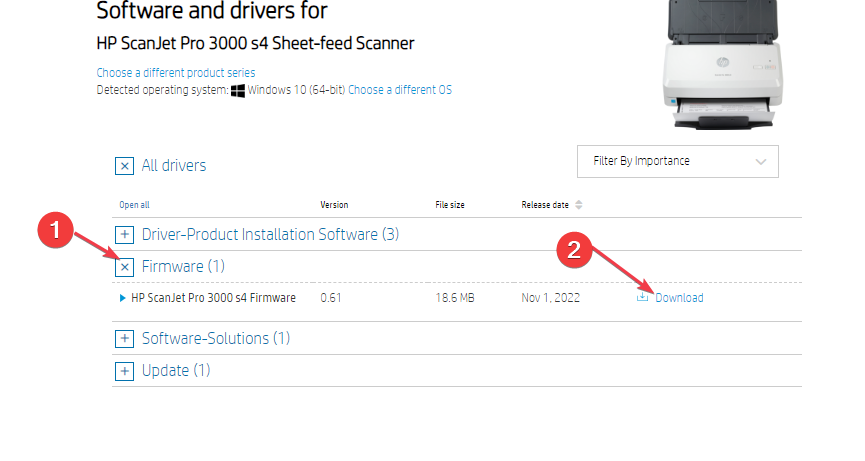
- Nospiediet pogu Windows taustiņš + E lai atvērtu File Explorer.
- Atrodiet tikko lejupielādēto failu un izpakojiet to. Lai izsaiņotu failus sistēmā Windows, jums būs nepieciešama ekstrakcijas programmatūra.
- Izvilktajā failā atveriet pievienoto PDF failu, lai uzzinātu, kā instalēt programmaparatūras jauninājumu.
HP laiku pa laikam izlaiž saviem printeriem programmaparatūras atjauninājumus, novēršot kļūdas un palīdzot jums maksimāli izmantot printera iespējas. Ja programmaparatūra ir novecojusi, var rasties kļūdas, piemēram, printera statuss nav zināms.
2. Atiestatiet lietotni HP Smart
- Nospiediet pogu Windows taustiņš + es lai atvērtu Iestatījumi lietotne.
- Klikšķiniet uz Lietotnes un atlasiet Instalētās lietotnes.
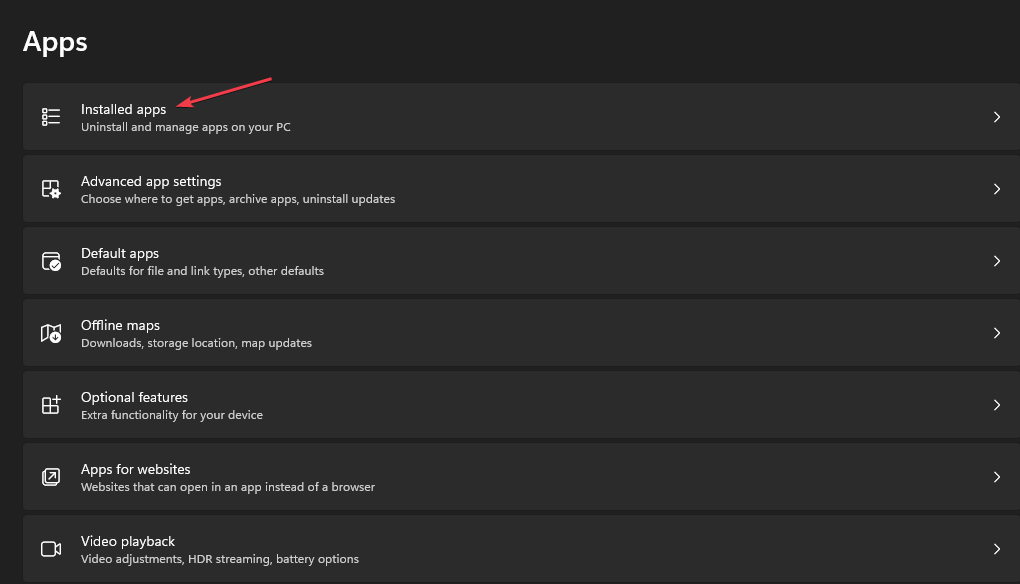
- Atrodiet HP Smart, noklikšķiniet uz parādītā rezultāta (HP Smart) un atlasiet Advanced Options.
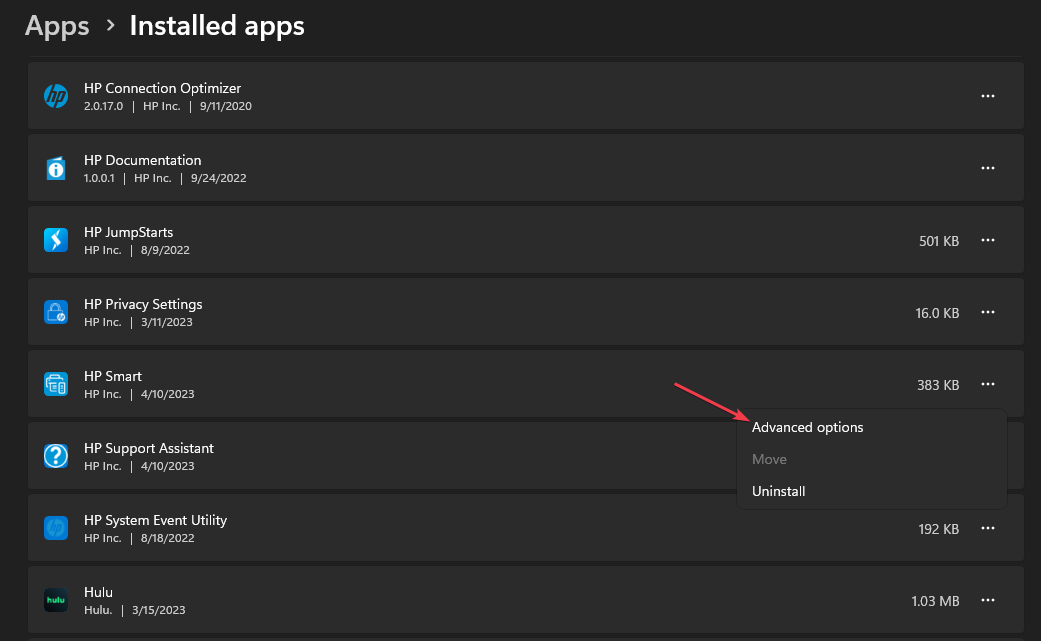
- Nākamajā logā ritiniet uz leju, lai atrastu pogu Reset, un noklikšķiniet uz tās, lai atiestatītu programmu HP Smart.
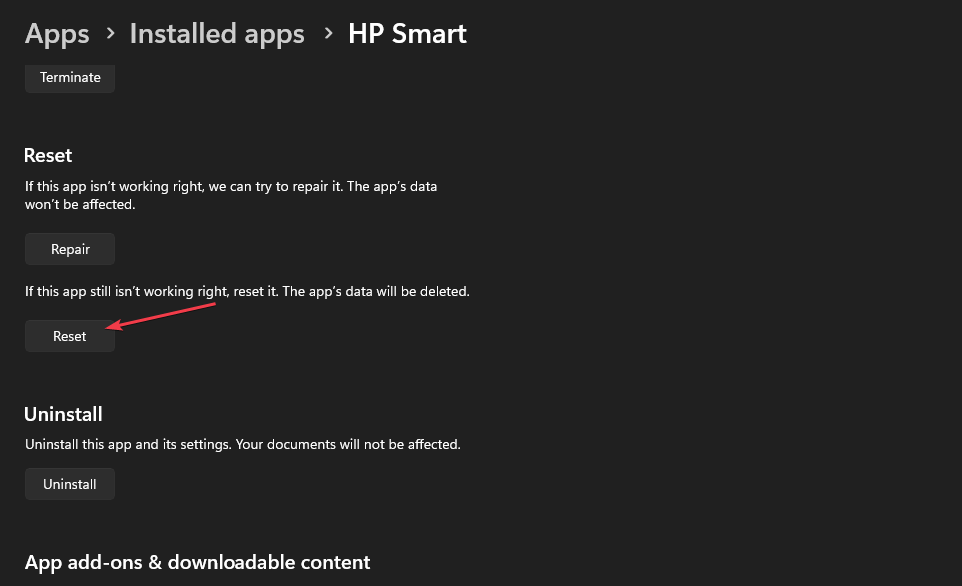
Sistēmā Windows ir iebūvēts labošanas rīks, kas diagnosticē un izlabo nepareizas lietojumprogrammas. Ja jūsu dators neatpazīst jūsu printeri, varat labot kļūdu, atiestatot lietotni.
3. Pārinstalējiet lietojumprogrammu HP Smart
- Nospiediet pogu Windows atslēga, tips HP Smart meklēšanas joslā un atlasiet Atinstalēt zem lietotnes HP Smart.
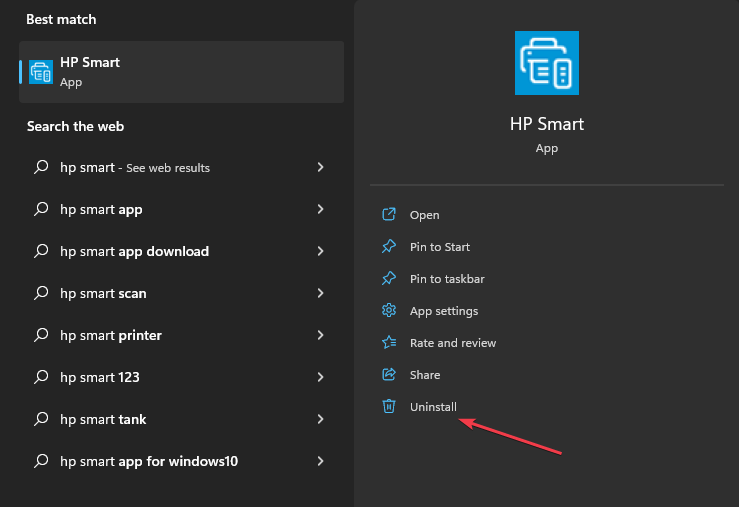
- Uznirstošajā logā atlasiet Atinstalēt lai no datora noņemtu visus HP Smart datus.
- Restartējiet datoru un dodieties uz oficiālā HP vietne lai lejupielādētu HP Smart Setup failu.
- Pārinstalējiet programmu, pievienojiet printeri programmai HP Smart un pārbaudiet, vai kļūda ir novērsta.
Programma HP Smart ir HP galvenā programmatūra printera darbību pārvaldībai. Ja lietotne ir bojāta, tas var izraisīt printera statusa nezināmu kļūdu; atkārtoti instalējot lietotni, tā var palīdzēt novērst kļūdu.
- WD SES ierīces USB: ierīces draiveris nav atrasts [Labot]
- Sazinoties ar spraudņa pakalpojumu pakalpojumā ChatGPT, radās kļūda [Labot]
4. Pārinstalējiet printeri
- Nospiediet pogu Windows taustiņš + es lai atvērtu Iestatījumi lietotne.
- Klikšķis Bluetooth un ierīces un nākamajā logā atlasiet Printeri un skeneri.

- Noklikšķiniet uz ietekmētā printera, atlasiet Noņemt un apstiprinājuma uzvednē noklikšķiniet uz Jā.
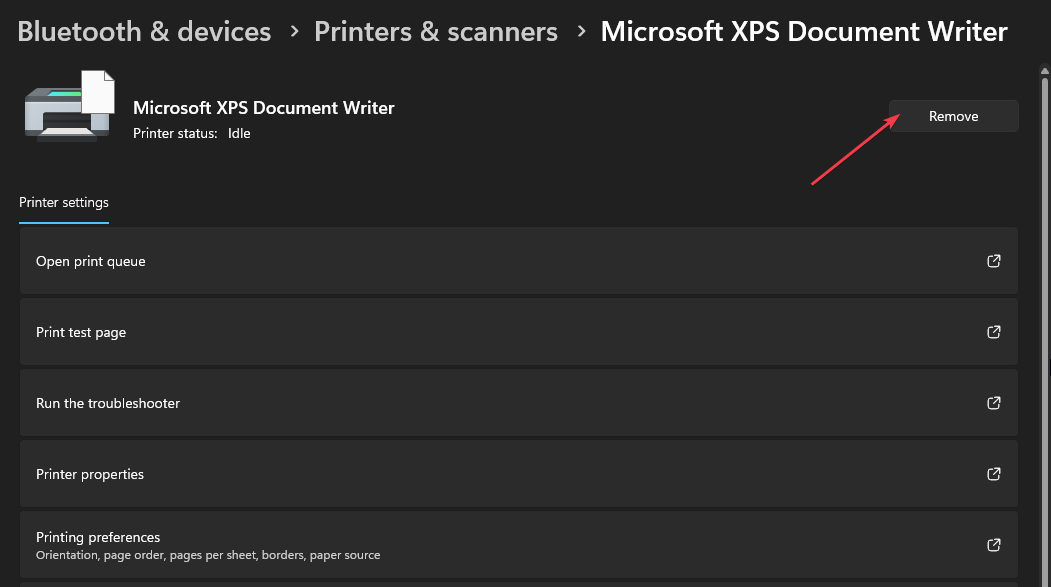
- Nospiediet Windows taustiņu + R, lai atvērtu dialoglodziņu Palaist, dialoglodziņā ierakstiet printui.exe un nospiediet taustiņu Enter.
- Pārejiet uz cilni Draiveri, atlasiet Printera draiveri un atlasiet Noņemt.
- Nākamajā logā izvēlieties Noņemt draiveri un draivera pakotni un atlasiet Labi.
- Uznirstošajā logā noklikšķiniet uz Jā, lai noņemtu draiveru pakotnes no datora.
- Nospiediet Windows taustiņu + R, lai atvērtu dialoglodziņu Palaist, ielīmējiet c:\programdata un nospiediet taustiņu Enter.

- Atrodiet HP vai Hewlett-Packard mapes, noklikšķiniet uz tām un izdzēsiet printera apakšmapi un visus saistītos printera failus.
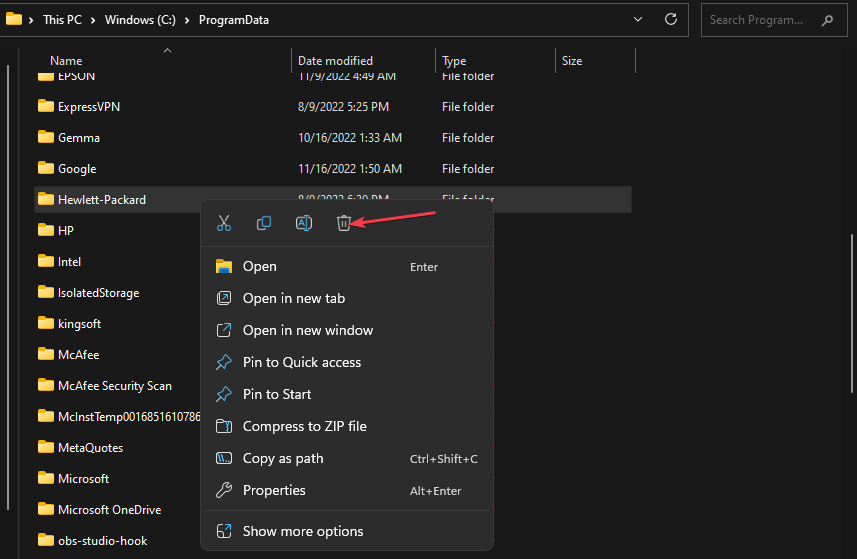
- Restartējiet datoru un atkārtoti pievienojiet printeri datoram.
Ja pats printeris ir bojāts, piemēram, draiveri, faili, lietotņu dati utt., tas var izraisīt printera kļūdas, piemēram, nezināmu printera statusu. Šādos gadījumos jums būs atkārtoti jāinstalē printeris, lai palīdzētu novērst kļūdu.
Printera kļūdas var kļūt kaitinošas un nomāktas, ja nezināt iemeslus un to novēršanas veidus. Par laimi, šajā rokasgrāmatā mēs esam piedāvājuši X veidus, kā palīdzēt novērst kļūdu.
Tomēr, ja pēc visu darbību veikšanas kļūda saglabājas, sazinieties ar HP pārstāvi vai apmeklējiet tuvāko HP servisa centru, kas atrodas jūsu tuvumā.
Vai joprojām ir problēmas? Labojiet tos, izmantojot šo rīku:
SPONSORĒTS
Dažas ar draiveri saistītas problēmas var atrisināt ātrāk, izmantojot īpašu rīku. Ja jums joprojām ir problēmas ar draiveriem, vienkārši lejupielādējiet DriverFix un iedarbiniet to ar dažiem klikšķiem. Pēc tam ļaujiet tai pārņemt un nekavējoties izlabojiet visas jūsu kļūdas!
![Mans Epson printeris nekopēs [FIX]](/f/0ab26ca548cadc4eafcfa89c0e501f5b.jpg?width=300&height=460)

